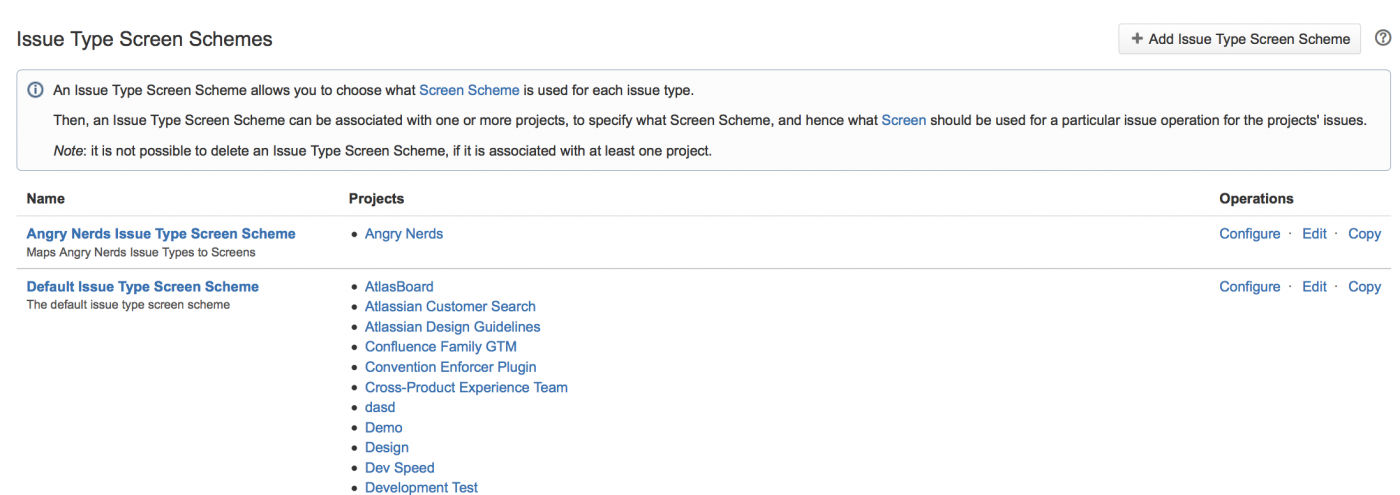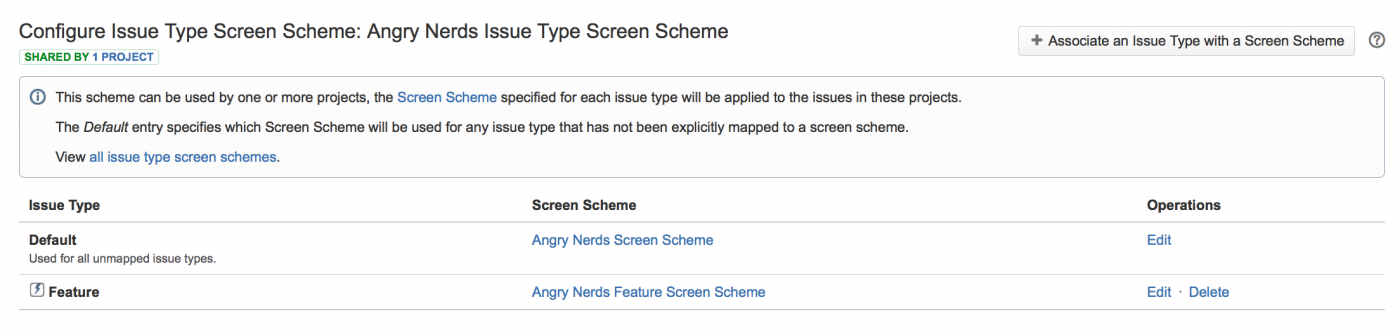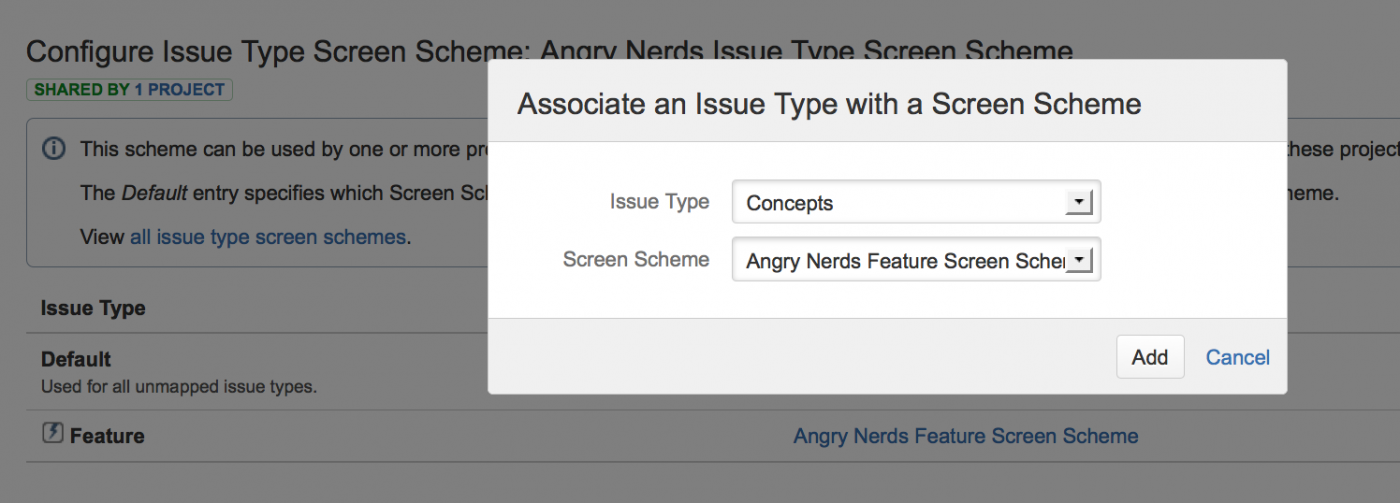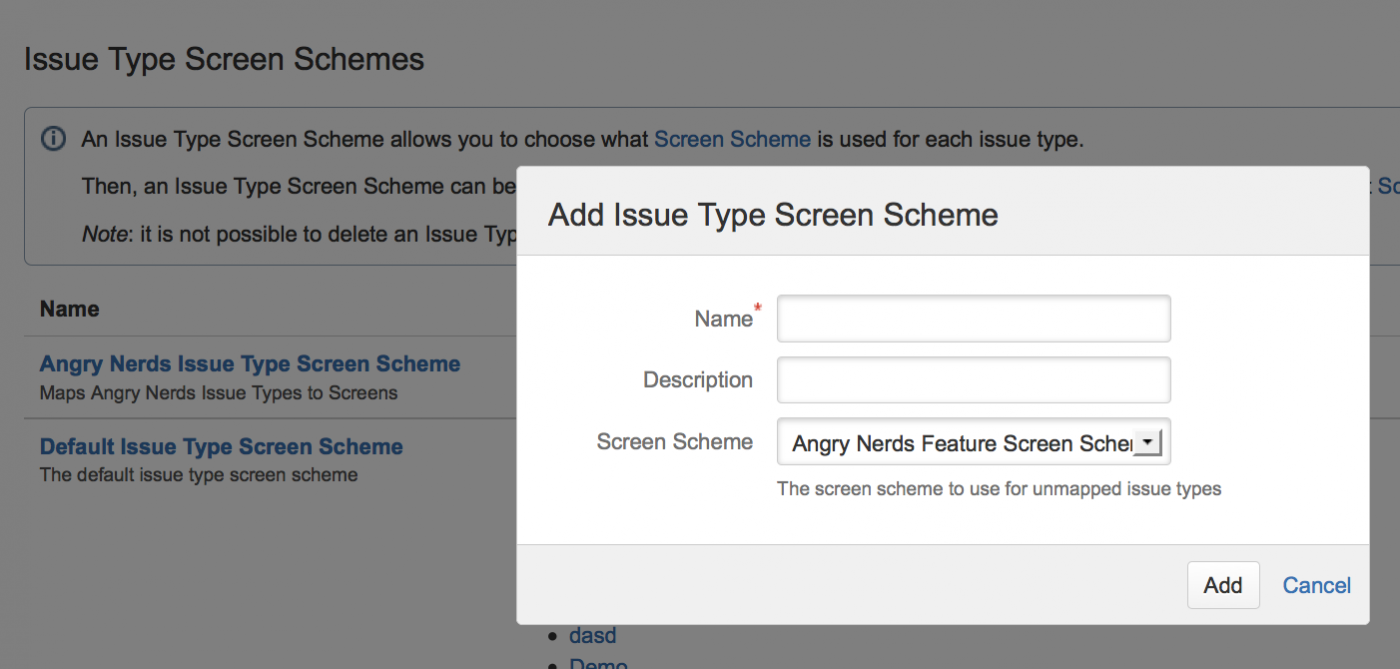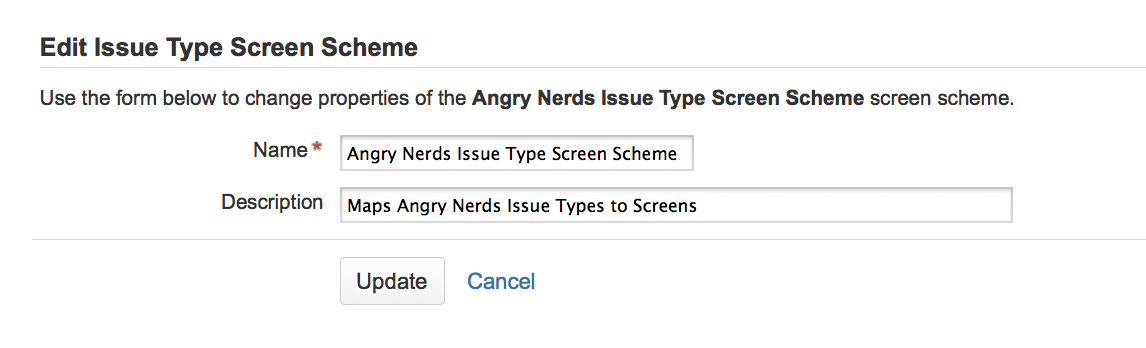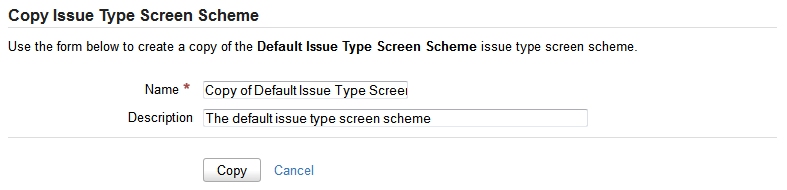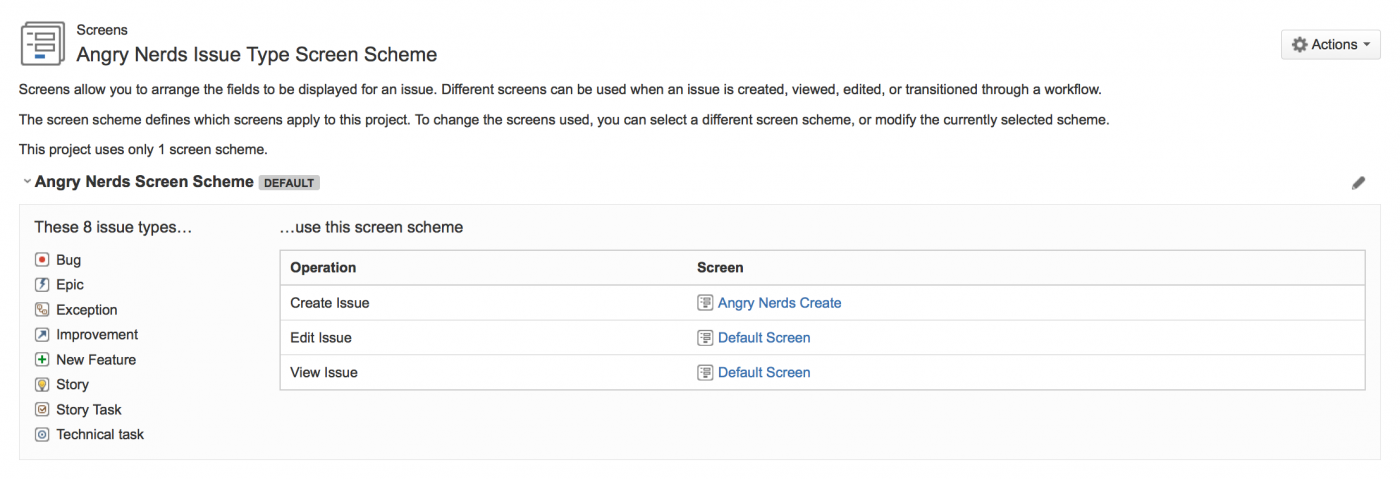«Схема экрана типа задачи» (Issue type screen scheme) связывает схему экрана (т.е. определяет соотвествие между экранами и операциями задач) с типами задач. Следовательно, схема экрана типа задачи позволяет пользователям указывать разные экраны для разных типов задач при использовании для той же операции с задачей (например, «Создать задачу» (Create Issue)) в данном проекте JIRA. Для получения дополнительной информации см. «Обзорную диаграмму».
По умолчанию система JIRA содержит схему экрана типа задачи, называемую схемой экрана типа «Тип задачи по умолчанию» (Default Issue Type Screen Scheme). Вы можете отредактировать эту схему или скопировать ее, для того, чтобы создать новую.
Настройка схемы экрана типа задачи
Конфигурация схемы экрана типа задачи связана со связыванием типа (ов) задачи с конкретной схемой экрана. Например, связав тип задачи «Ошибка (Баг)» с «Схемой экрана по умолчанию» (Default Screen Scheme), а затем связав тип задачи «Улучшение» (Improvement) с «Схемой экранов улучшения» (Improvement Screen Scheme).
Для того чтобы осуществить связывание типа задачи с схемой экрана, выполните следующие шаги:
- Войдите в систему как пользователь с глобальным разрешением администраторов JIRA.
-
Выберите
 > «Задачи» (Issues). Выберите «Экраны» (Screens)> «Схемы экрана типа задачи» (Issue Type Screen Schemes), чтобы открыть страницу «Просмотр схемы экрана типа задачи» (View Issue Type Screen Schemes).
> «Задачи» (Issues). Выберите «Экраны» (Screens)> «Схемы экрана типа задачи» (Issue Type Screen Schemes), чтобы открыть страницу «Просмотр схемы экрана типа задачи» (View Issue Type Screen Schemes).
 Комбинация клавиш: g + g + начало ввода схем экранов типа задачи
Комбинация клавиш: g + g + начало ввода схем экранов типа задачи
- Нажмите ссылку «Настроить» (Configure) рядом с требуемой схемой экрана типа задачи, которая открывает страницу «Настройка схемы экрана типа задачи» (Configure Issue Type Screen Scheme) :
- Нажмите «Связать тип задачи с схемой экрана» (Associate an issue Type with a Screen Scheme), которая отобразит этот экран:
- Выберите тип задачи (Issue Type), с которым вы хотите связать схему экрана.
- Выберите желаемую схему экрана (Screen Scheme).
- Нажмите кнопку «Добавить» (Add), и новая ассоциация будет добавлена в список ассоциаций выше.
Пожалуйста, обратите внимание
Для каждого типа задачи может быть только одна ассоциация. Если все типы проблем связаны с «Схемой экрана, вы можете использовать ссылку «Редактировать» (Edit) рядом с каждой записью, чтобы изменить схему экрана, которая связана с ней.
Если для типа задачи нет определенной записи, будет использоваться схема экрана, связанная с записью по умолчанию.
Для того чтобы произвести редактирование ассоциации, необходимо выполнить следующие шаги:
- Войдите в систему как пользователь с глобальным разрешением администраторов JIRA.
-
Выберите
 > «Задачи» (Issues). Выберите «Экраны» (Screens)> «Схемы экрана типа задачи» (Issue Type Screen Schemes), чтобы открыть страницу «Просмотр схем экрана типа задачи».
> «Задачи» (Issues). Выберите «Экраны» (Screens)> «Схемы экрана типа задачи» (Issue Type Screen Schemes), чтобы открыть страницу «Просмотр схем экрана типа задачи».
 Комбинация клавиш: 'g' + 'g' + начать вводить "экраны экрана типа задачи"
Комбинация клавиш: 'g' + 'g' + начать вводить "экраны экрана типа задачи"
- Нажмите ссылку «Настроить» (Configure) рядом с требуемой схемой экрана типа задачи, которая откроет страницу «Настройка экрана типа задачи» (Configure Issue Type Screen Scheme) (см. выше).
- Нажмите ссылку «Изменить» (Edit) рядом с типом задачи, которую вы хотите отредактировать, и она отобразит страницу «Редактировать запись схемы экрана типа задачи».
- Выберите экран, ассоциация которого вы хотите изменить, и нажмите кнопку «Обновить» (Update).
Чтобы произвести удаление ассоциации, выполние следующие шаги:
- Войдите в систему как пользователь с глобальным разрешением администраторов JIRA.
-
Выберите
 > «Задачи» (Issues). Выберите «Экраны» (Screens)> «Схемы экрана типа задачи» (Issue Type Screen Schemes), чтобы открыть страницу «Просмотр схем экрана типа задачи».
> «Задачи» (Issues). Выберите «Экраны» (Screens)> «Схемы экрана типа задачи» (Issue Type Screen Schemes), чтобы открыть страницу «Просмотр схем экрана типа задачи».
 Комбинация клавиш: 'g' + 'g' + начать вводить "схемы экрана типа задачи"
Комбинация клавиш: 'g' + 'g' + начать вводить "схемы экрана типа задачи"
3. Нажмите ссылку «Настроить» (Configure) рядом с требуемой схемой экрана типа задачи, которая откроет страницу «Настройка экрана типа задачи» (см. выше).
4. Нажмите ссылку «Удалить» (Delete) рядом с задачей, которую вы хотите удалить.
Для добавления схемы экрана типа задачи, выполните следующие шаги:
- Войдите в систему как пользователь с глобальным разрешением администраторов JIRA.
-
Выберите
 > «Задачи» (Issues). Выберите «Экраны» (Screens)> «Схемы экрана типа задачи» (Issue Type Screen Schemes), чтобы открыть страницу «Просмотр схем экрана типа задачи».
> «Задачи» (Issues). Выберите «Экраны» (Screens)> «Схемы экрана типа задачи» (Issue Type Screen Schemes), чтобы открыть страницу «Просмотр схем экрана типа задачи».
 Комбинация клавиш: 'g' + 'g' + начать вводить "схемы экрана типа задачи"
Комбинация клавиш: 'g' + 'g' + начать вводить "схемы экрана типа задачи"
- Нажмите кнопку «Добавить схемы экрана типа задачи» (Add Issue Type Screen Scheme), чтобы открыть эту страницу:
- Введите название новой схемы. Вы можете дополнительно добавить описание.
- Выберите схему экрана для записи по умолчанию в новой схеме. Запись по умолчанию будет использоваться для типов задач, которые не имеют конкретного сопоставления в схеме.
- Нажмите кнопку «Добавить» (Add). Экран автоматически обновит список схем экрана типа задачи с помощью новой схемы экрана типа задачи.
Для того чтобы произвести редактирование схемы экрана типа задачи, выполните следующие шаги:
- Войдите в систему как пользователь с глобальным разрешением администраторов JIRA.
-
Выберите
 > «Задачи» (Issues). Выберите «Экраны» (Screens)> «Схемы экрана типа задачи» (Issue Type Screen Schemes), чтобы открыть страницу «Просмотр схем экрана типа задачи».
> «Задачи» (Issues). Выберите «Экраны» (Screens)> «Схемы экрана типа задачи» (Issue Type Screen Schemes), чтобы открыть страницу «Просмотр схем экрана типа задачи».
 Комбинация клавиш: g + g + начало ввода схем экранов типа задачи
Комбинация клавиш: g + g + начало ввода схем экранов типа задачи
- Нажмите ссылку «Редактировать» (Edit) рядом с требуемой схемой экрана типа задачи, чтобы открыть страницу «Изменить схему экрана типа задачи» (Edit Issue Type Screen Scheme), где вы можете редактировать имя и описание схемы экрана типа задачи, а также запись по умолчанию схемы экрана .
- Нажмите кнопку «Обновить» (Update), которая вернет вас на страницу «Просмотр схем экрана типа задачи » (View Issue Type Screen Schemes), и теперь ваши обновления теперь применяются к списку схем экрана типов задач.
Чтобы удалить схемы экрана типа задачи, выполните следующие шаги:
- Войдите в систему как пользователь с глобальным разрешением администраторов JIRA.
-
Выберите
 > «Задачи» (Issues). Выберите «Экраны» (Screens)> «Схемы экрана типа задачи» (Issue Type Screen Schemes), чтобы открыть страницу «Просмотр схемы экрана типа задачи» (View Issue Type Screen Schemes).
> «Задачи» (Issues). Выберите «Экраны» (Screens)> «Схемы экрана типа задачи» (Issue Type Screen Schemes), чтобы открыть страницу «Просмотр схемы экрана типа задачи» (View Issue Type Screen Schemes).
 Комбинация клавиш: g + g + начало ввода схем экранов типа задачи
Комбинация клавиш: g + g + начало ввода схем экранов типа задачи
- Нажмите ссылку которую вы хотите «Удалить» (Delete) рядом со «Схема экрана типа задачи»,.
Копирование схемы экрана типа задачи
- Войдите в систему как пользователь с глобальным разрешением администраторов JIRA.
- Выберите «Задачи» (Issues). Выберите «Экраны» (Screens)> «Схемы экрана типа задачи» (Issue Type Screen Schemes), чтобы открыть страницу «Просмотр схем экрана типа задачи».
 Комбинация клавиш: g + g + начало ввода схем экранов типа задачи
Комбинация клавиш: g + g + начало ввода схем экранов типа задачи
- Нажмите ссылку «Копировать» (Copy) рядом с экраном поля, которое вы хотите скопировать, и откроется страница «Копировать схему экрана типа задачи» (Copy Issue Type Screen Scheme).
- Введите имя и описание новой схемы экрана типа задачи и нажмите кнопку «Копировать» (Copy ).
После того, как вы создали и настроили схему экрана типа задачи на нужные параметры, теперь вы можете связать схему с проектом. Это применит выбранную вами схему экрана к каждому типу задач в выбранном проекте.
Для того чтобы осуществить связывание схемы экрана типа задачи с проектом, необходимо выполнить следующие шаги:
- Войдите в систему как пользователь с глобальным разрешением администраторов JIRA.
-
Выберите
 > «Проекты» (Projects) и нажмите название проекта.
> «Проекты» (Projects) и нажмите название проекта. - Выберите проект, который вы хотите настроить, щелкнув его имя.
- Выберите «Экраны» (Screens), вы должны увидеть что-то вроде этого:
- В раскрывающемся меню «Действия» (Actions) выберите «Использовать другую схему» (Use a different scheme).
- Выберите схему экрана, которую вы хотите связать с этим проектом.
- Нажмите кнопку «Связать» (Associate).
По материалам Atlassian JIRA Administrator's Guide: Associating Screen and Issue Operation Mappings with an Issue Type